
Hinzufügen eines Hervorhebungseffekts zu Text in Pages auf dem Mac
Du kannst Farbe hinter einer Textauswahl hinzufügen, um einen Hervorhebungseffekt zu erzielen. Bei der Textauswahl kann es sich um einzelne Zeichen, Wörter oder vollständige Absätze handeln.
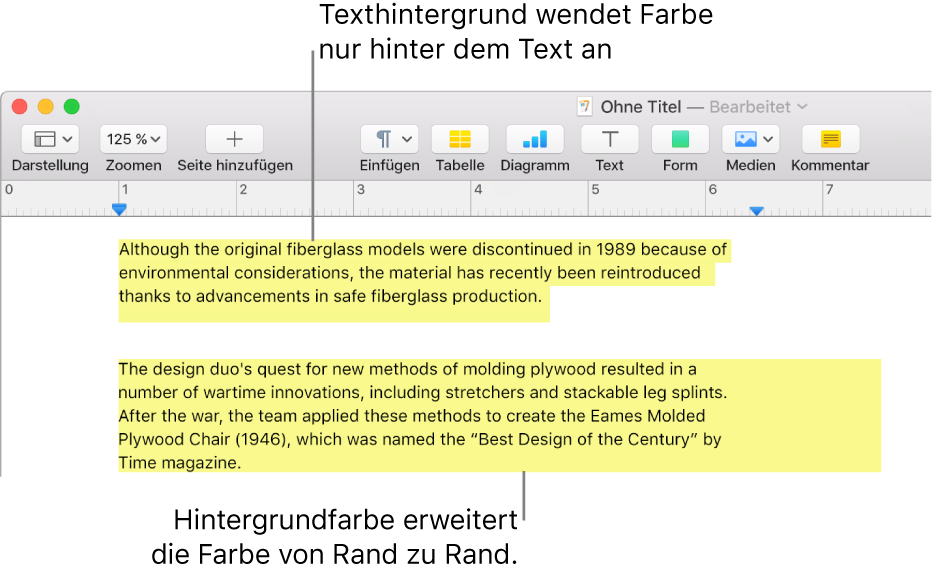
Hinweis: Du kannst auch Text für das Lektorat hervorheben, indem du die Korrektur- und Prüfleiste und die Befehle im Menü „Einfügen“ verwendest. Diese Hervorhebungen sind in gedruckten Dokumenten nicht zu sehen. Weitere Informationen über diese Art von Markierung findest du unter Hinzufügen und Verwalten von Kommentaren.
Hintergrundfarbe zu Text hinzufügen
Wähle den Text aus, den du hervorheben möchtest.
Wenn sich der Text in einem Textfeld oder einer Form befindet und auf das Textfeld oder die Form geklickt wird, wirkt sich die Aktion auf den gesamten darin enthaltenen Text aus.
Klicke in der Seitenleiste „Format“
 oben auf die Taste „Stil“.
oben auf die Taste „Stil“.Befindet sich der Text in einem Textfeld, einer Tabelle oder Form, musst du zuerst oben in der Seitenleiste auf den Tab „Text“ klicken. Klicke dann auf die Taste „Stil“.
Klicke im Abschnitt „Schrift“ auf
 .
.Klicke entweder neben „Texthintergrund“ auf das Farbfeld links oder auf das Farbrad rechts und wähle eine Farbe aus.
Das Farbfeld zeigt die Farben an, die der von dir verwendeten Vorlage entsprechen. Das Farbrad öffnet das Fenster „Farben“, in dem du eine beliebige Farbe wählen kannst.
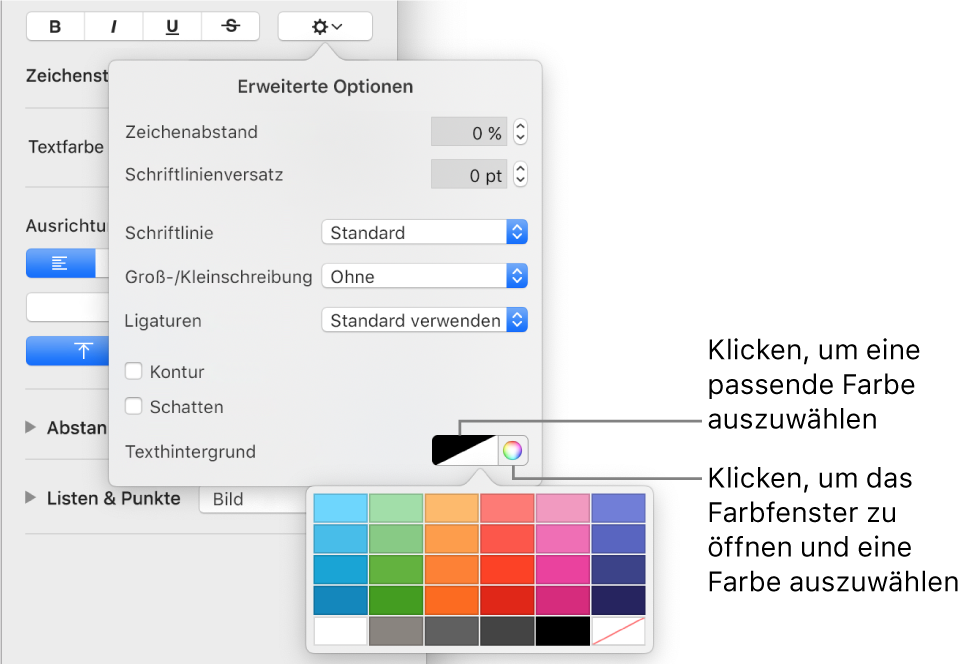
Klicke auf eine beliebige Stelle im Dokument, um die Steuerelemente zu schließen und die Farbe anzuwenden.
Tipp: Wenn du oft Farbe hinter Text hinzufügst, kannst du einen Zeichenstil erstellen, der eine bestimmte Texthintergrundfarbe verwendet. Anschließend kannst du diesen Stil aus dem Einblendmenü „Zeichenstile“ auswählen, um den ausgewählten Text mit dieser Farbe hervorzuheben. Du kannst auch einen Tastaturkurzbefehl erstellen, um den Zeichenstil anzuwenden.
Hintergrundfarbe von Text entfernen
Verwende diese Methode zum Entfernen von Farbe, wenn sich die Farbe, die entfernt werden soll, hinter ausgewählten Wörtern oder Zeilen befindet und nicht von Rand zu Rand reicht.
Wähle bestimmten Text aus oder klicke auf den Text.
Wenn ein Kommentar geöffnet wird, klicke im Kommentar auf „Löschen“. Die Hervorhebung wurde mit der Korrekturleiste hinzugefügt. Fahre mit den nächsten Schritten fort, wenn kein Kommentar geöffnet wurde.
Klicke in der Seitenleiste „Format“
 oben auf die Taste „Stil“.
oben auf die Taste „Stil“.Befindet sich der Text in einem Textfeld, einer Tabelle oder Form, musst du zuerst oben in der Seitenleiste auf den Tab „Text“ klicken. Klicke dann auf die Taste „Stil“.
Klicke im Abschnitt „Schrift“ auf das Einblendmenü „Zeichenstile“ und wähle „Ohne“ aus.
Hintergrundfarbe zu Absätzen hinzufügen
Verwende diese Methode, wenn sich die Farbe als Farbblock von Rand zu Rand erstrecken soll.
Klicke auf den Absatz oder wähle mehrere Absätze aus, in denen die Hintergrundfarbe verwendet werden soll.
Tipp: Soll der nachfolgende Absatz die Hintergrundfarbe nicht verwenden, füge die Farbe hinzu, nachdem du den Zeilenschalter zum Beginnen eines neuen Absatzes gedrückt hast, oder füge die Farbe hinzu, wenn du die Texteingabe beendet hast.
Klicke in der Seitenleiste „Format“
 oben auf die Taste „Layout“.
oben auf die Taste „Layout“.Klicke auf das Dreiecksymbol neben „Rahmen & Linien“.
Wähle im Abschnitt „Absatzhintergrund“ eine Farbe aus.
Eine zu deiner Vorlage passende Farbe: Klicke links auf das Farbfeld und wähle eine Farbe aus.
Beliebige Farbe: Klicke auf das Farbrad und wähle eine Farbe im Fenster „Farben“ aus.
Hintergrundfarbe hinter Absätzen entfernen
Wenn sich die Farbe, die entfernt werden soll, von Rand zu Rand erstreckt, kannst du diese Methode verwenden, um die Farbe zu entfernen.
Hinweis: Erscheinen weiße Auswahlaktivpunkte um den Text, wenn du darauf klickst, handelt es sich um Text in einem Textfeld und du musst die Füllfarbe entfernen.
Wähle die Absätze aus, deren Hintergrundfarbe entfernt werden soll.
Klicke in der Seitenleiste „Format“
 oben auf die Taste „Layout“.
oben auf die Taste „Layout“.Klicke auf das Dreiecksymbol neben „Rahmen & Linien“.
Klicke im Bereich „Absatzhintergrund“ links auf das Farbfeld und danach auf das Feld mit der diagonalen Linie unten rechts.